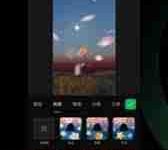在先前的windows 10系统操作指南里,我们为大家介绍了关于输入法的相关教程,例如如何添加第三方输入法以及处理输入法无法正常使用的问题。今天,我们将继续探讨一个常见的问题:当您的win10系统中输入法突然无法输入中文时,您会发现在桌面右下角的通知区域中,输入法图标上会出现一个叉号,并且显示“已禁用ime”的提示信息。面对这种情况,您可以尝试重启电脑,但如果重启后问题依旧存在,请按照以下步骤进行操作。
参考:Win10输入法无法输入中文且提示“已禁用IME”的解决办法
操作步骤:
- 同时按下Win+X键,随后从弹出的菜单中选择“计算机管理”选项,如下图所示;
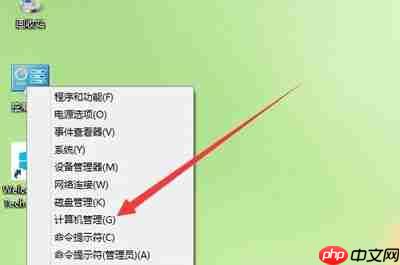
计算机管理
- 在出现的“计算机管理”窗口中,定位到左侧系统工具下的“任务计划程序”菜单项;

任务计划程序
- 点击任务计划程序前的小三角图标,逐步展开“Microsoft/Windows/TextServicesFramework”菜单项;
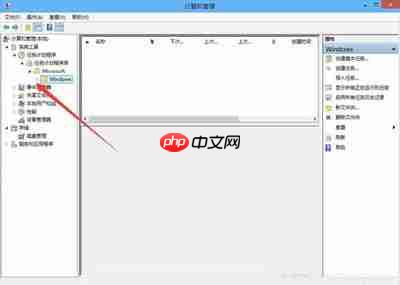
Windows
- 此时,在右侧窗口中会出现MsCtrMonitor项;

MsCtrMonitor项
- 右键点击MsCtrMonitor项,在出现的菜单中选择“启用”选项,这样就能恢复Win10输入法的中文输入功能了。


 路由网
路由网